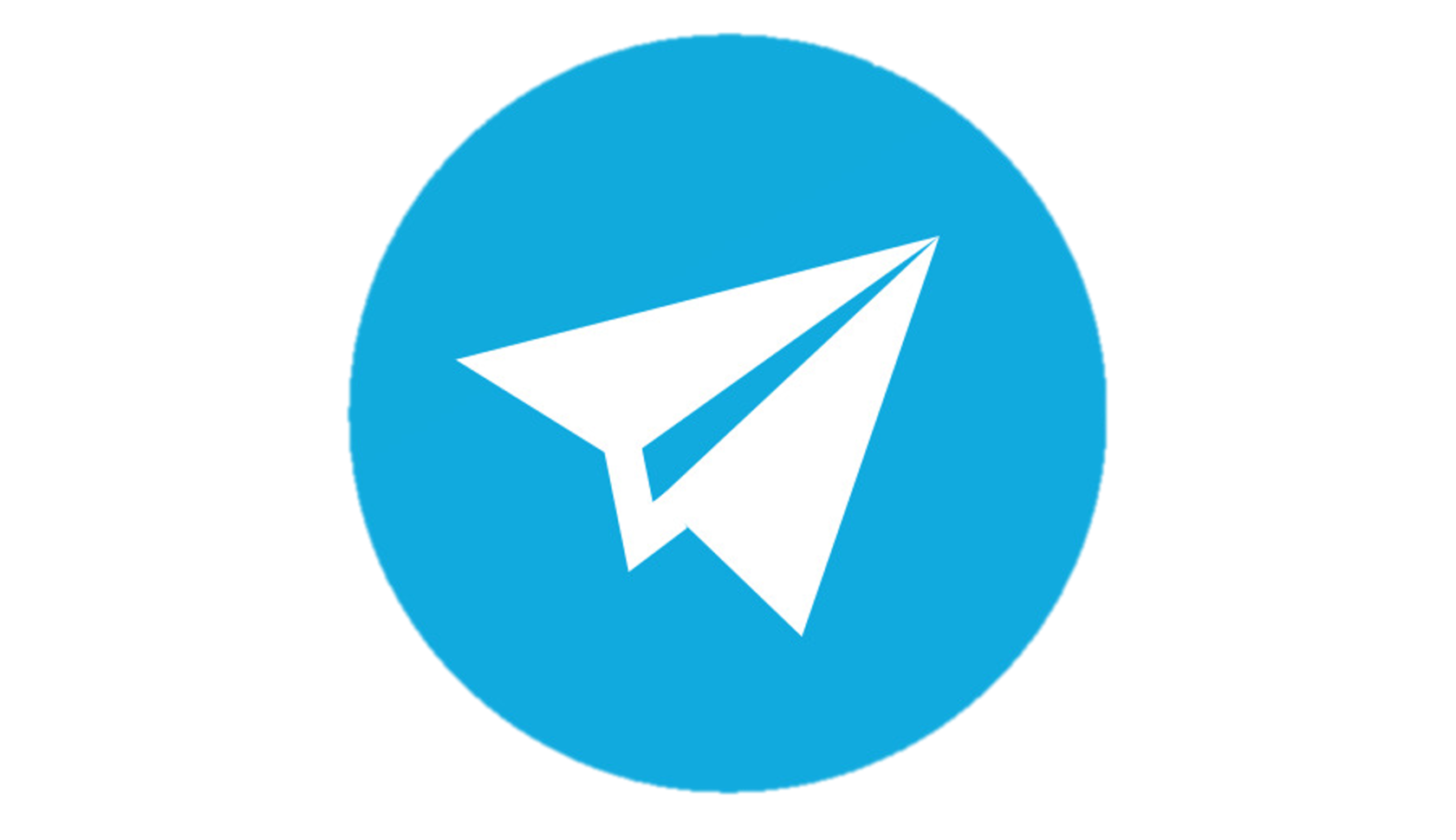Каталог
Дни рождения


Пользователей(104)
Все пользователи
Елена_2007,
nasti1208,
ssvses7584,
fitobochka,
helenaart,
Brilliantik,
kuron,
ТЕПЛИЦЫ,
svetik1208,
_Casper_,
z-n-v,
Julia1208,
OlgaKarne1872,
настюрка,
Саботаж,
valeriya,
kydreashka,
Mari94,
AOLGA,
Я_г_о_д_к_а,
Lulyshechka,
maksimus130811,
Оленька1985,
Оле4ка,
Иришка1975,
leo72ru,
nuriev,
MihailovAF,
styu77@mail.ru,
lenucik72,
tatiana85,
kavrigka28,
Keyta,
RSP,
nurieva.olga,
GenyaG,
Interesnaya2014,
ДашаМаша,
@snezhana1989@,
Катрин43694,
Misterya,
kuklaMukla,
julia30,
Vera1208,
Knyaz_reggi,
МаринкаК,
Chiara,
Миледи,
happi-ness,
Elena_zhan,
маська,
natasha_best,
мама_Оли,
Schastlivaya,
alla.oz,
СтарыйХмельник,
Иришанька,
Romashka85,
malina_mila66,
olya83,
Rem5,
Ulitka,
Тэша,
Роза1994,
esenia,
ajrena,
leff1986,
Алексей0720,
мамаСтаса,
by_yuliya,
alyok84,
zhunuc,
Джулия28,
M@rish,
мамаЛена,
Inna3212,
NatysiC,
2008,
Julashka,
Olga_Vladimirov,
Красотуленька,
Ягодк@,
Широтная171,
катрин007,
ilor4_,
Матреха66,
Lydmilka,
ЛенуськаS,
МанюнЯ_Соня,
nena13,
Lioly,
Natelame,
Alina8504,
ЛИСЕНОК5,
edihanova.alina,
cool.zharova,
EleNochka,
vasyura,
Katya1984,
v.pr72,
Irisha85,
natalia84,
NormaDj,
Ангел
Деток(68)
nasti1208,
ssvses7584,
fitobochka,
helenaart,
Brilliantik,
kuron,
ТЕПЛИЦЫ,
svetik1208,
_Casper_,
z-n-v,
Julia1208,
OlgaKarne1872,
настюрка,
Саботаж,
valeriya,
kydreashka,
Mari94,
AOLGA,
Я_г_о_д_к_а,
Lulyshechka,
maksimus130811,
Оленька1985,
Оле4ка,
Иришка1975,
leo72ru,
nuriev,
MihailovAF,
styu77@mail.ru,
lenucik72,
tatiana85,
kavrigka28,
Keyta,
RSP,
nurieva.olga,
GenyaG,
Interesnaya2014,
ДашаМаша,
@snezhana1989@,
Катрин43694,
Misterya,
kuklaMukla,
julia30,
Vera1208,
Knyaz_reggi,
МаринкаК,
Chiara,
Миледи,
happi-ness,
Elena_zhan,
маська,
natasha_best,
мама_Оли,
Schastlivaya,
alla.oz,
СтарыйХмельник,
Иришанька,
Romashka85,
malina_mila66,
olya83,
Rem5,
Ulitka,
Тэша,
Роза1994,
esenia,
ajrena,
leff1986,
Алексей0720,
мамаСтаса,
by_yuliya,
alyok84,
zhunuc,
Джулия28,
M@rish,
мамаЛена,
Inna3212,
NatysiC,
2008,
Julashka,
Olga_Vladimirov,
Красотуленька,
Ягодк@,
Широтная171,
катрин007,
ilor4_,
Матреха66,
Lydmilka,
ЛенуськаS,
МанюнЯ_Соня,
nena13,
Lioly,
Natelame,
Alina8504,
ЛИСЕНОК5,
edihanova.alina,
cool.zharova,
EleNochka,
vasyura,
Katya1984,
v.pr72,
Irisha85,
natalia84,
NormaDj,
Ангел
 Совместные покупки в Тюмени
Совместные покупки в Тюмени 
Добро пожаловать в клуб совместные покупки города Тюмень!
КАК ПОЛУЧИТЬ ЗАКАЗ В ЦР И ПВ!?
Наш клуб уже 10 лет помогает покупать товары в розницу по оптовым ценам!